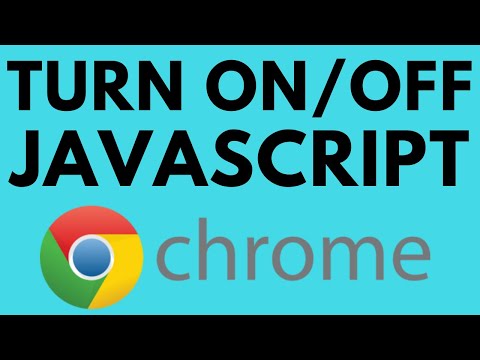Supporta PC Windows 10 Xbox Game Controller. Puoi connetterlo con il tuo PC e giocare a giochi che lo supportano. È inoltre possibile eseguire lo streaming di giochi Xbox su PC e utilizzare il controller di gioco per giocare se la console Xbox One e il PC sono molto lontani. Detto questo, molte volte il controller non sembra funzionare correttamente, e se questo è il tuo caso, potrebbe essere necessario calibrare il controller Xbox One in Windows 10. Questo è esattamente ciò di cui parleremo in questa guida.
Calibrare il controller Xbox One
Saprai se la tua console di gioco Xbox One necessita di calibrazione quando hai problemi a giocare sul tuo PC. A volte il trigger non si attiva in tempo o c'è qualcosa di sbagliato nell'asse del controller. Tutti comporteranno movimenti casuali durante il gioco.
Hai due opzioni in questo processo. O è possibile ripristinare per riportare il controller alle impostazioni predefinite oppure provare a calibrare. Ti suggeriamo di farlo prima dopo.
- Connetti il controller Xbox al tuo PC usando il cavo USB.
-
Per assicurarti che venga rilevato dal tuo computer, apri Gestione dispositivi. (WIN + X + M). Se non lo vedi, fai clic con il pulsante destro del mouse sul PC e cerca le modifiche hardware.

Image - Apri Pannello di controllo> Pannello di controllo Tutti gli elementi del pannello di controllo Dispositivi e stampanti.
-
Fare clic con il tasto destro sull'icona Controller e selezionare le proprietà del controller di gioco.

Image -
Hai due schede qui:
- Innanzitutto consente di testare tutti i pulsanti e i trigger del controller e verificare se rispondono.
-
Secondo, consente di ripristinarlo alle impostazioni predefinite o calibrare. Seleziona più tardi.

Image
- Questo lancerà una procedura guidata che calibrerà gli assi del controller.
- Durante il processo, ti chiederà di premere diversi pulsanti, a volte lasciare gli assi così come sono e così via.
- Vedrai un sacco di rotazione dell'asse X, Asse Z, istruzioni Dpad e ci vorrà un po 'di tempo per completarlo.

-
Una volta completato, puoi ora provare la prima scheda che abbiamo saltato sopra per vedere se il tuo controller è calibrato correttamente.

Image
Se ancora non funziona, puoi scegliere di reimpostare il controller. Avevamo questa opzione sotto le impostazioni del controller di gioco.
Questo dovrebbe risolvere il problema di calibrazione con il controller Xbox One su PC Windows 10. Se hai ancora problemi, puoi connetterti a una Xbox e provare a modificare queste impostazioni anche su Xbox One. Xbox One ti consente di mappare pulsanti diversi e di scambiarli se sei abituato a quel tipo di impostazioni.
Articoli correlati:
- App per Windows 10 per Xbox: caratteristiche e modalità di utilizzo
- Come giocare ai tuoi giochi Xbox 360 preferiti su Xbox One
- Top 10 giochi di ruolo o giochi di ruolo per Xbox One
- Giochi di carte gratuiti e giochi di slot del casinò che sono divertenti e gratuiti da giocare su PC Windows
- Come rimappare i pulsanti del controller Xbox One su PC e Xbox One